犀牛软件建模入门指南
犀牛(Rhino)作为一款强大的三维建模工具,广泛应用于工业设计、建筑设计、珠宝设计等领域,其灵活性和精准性吸引了大量用户,但对于新手来说,如何高效掌握建模流程仍是一大挑战,本文将围绕犀牛软件的核心功能,从零开始解析建模步骤,帮助用户快速上手并规避常见错误。
**一、建模前的准备工作
1、熟悉界面与工具

犀牛的界面分为菜单栏、工具栏、视窗和命令行,建议新手优先掌握以下工具:
绘制基础几何体:立方体、球体、圆柱体等,位于“实体”工具栏。
曲线工具:直线、圆弧、自由曲线,用于构建复杂轮廓。
曲面工具:如“放样”“旋转成形”,可将二维线条转化为三维曲面。
2、设置单位与精度
在建模前,需根据项目需求调整单位(毫米、厘米等),通过“文件属性→单位”设置,避免后期因比例错误返工。
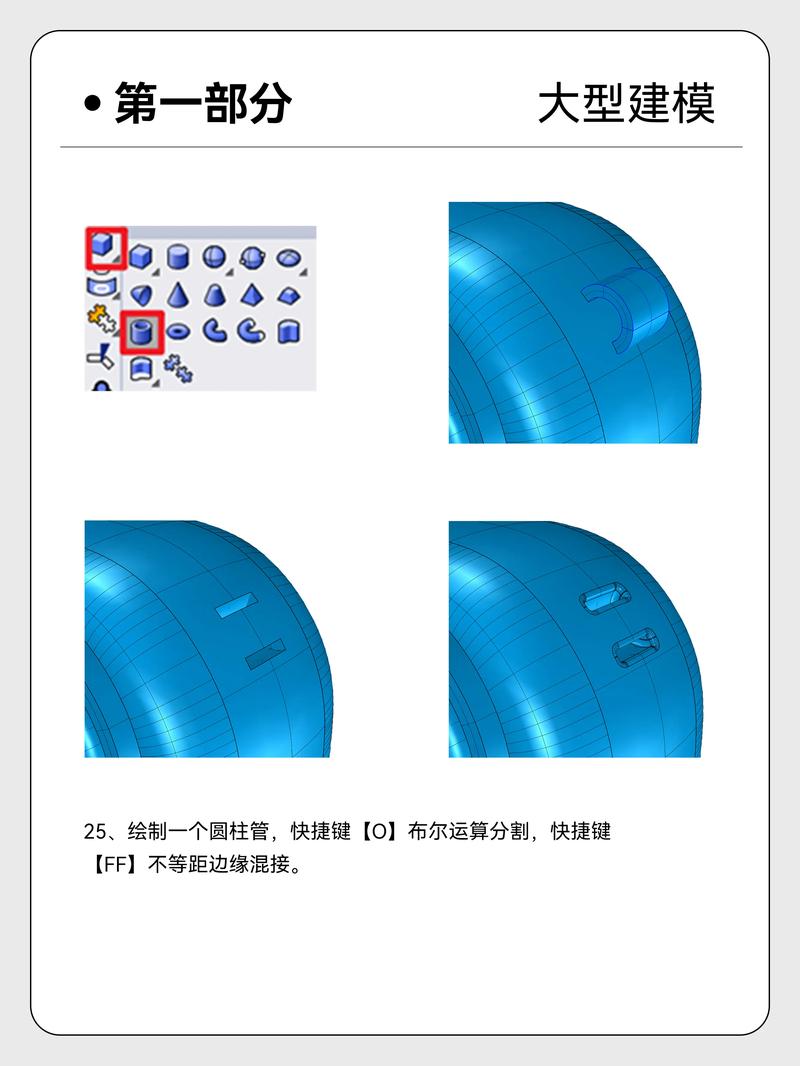
3、图层管理
犀牛的图层功能类似AutoCAD,建议将不同部件分图层管理,便于后期修改与渲染。
**二、基础建模流程
案例:设计一个简单水杯
1、绘制轮廓线
- 使用“圆”工具在顶视图绘制杯口和杯底的圆形(半径分别为5cm和4cm)。
- 切换至前视图,用“直线”工具连接两个圆的边缘,形成杯身侧面轮廓。
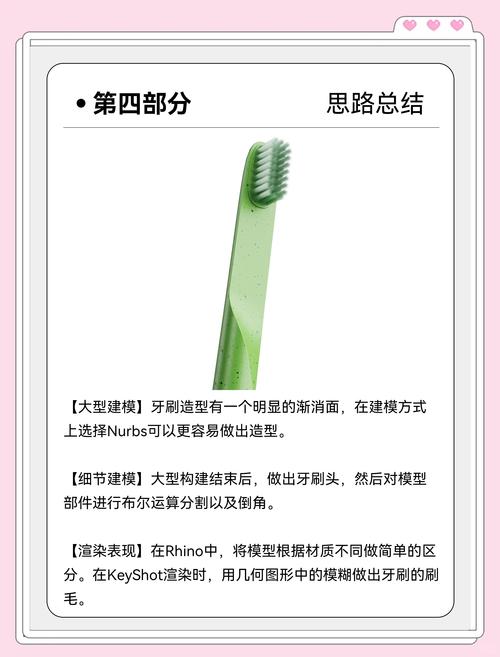
2、生成曲面
- 选择“放样”工具,依次点击上下两个圆形,生成平滑的杯身曲面。
- 通过“加盖”命令封闭杯底,形成实体。
3、细节处理
- 手柄制作:在侧视图用“控制点曲线”绘制手柄路径,再使用“圆管”工具生成圆柱形手柄。
- 倒角处理:选中杯口边缘,使用“倒角”命令(建议半径1mm),提升模型真实感。
4、检查与修复
- 使用“显示边缘”功能查看曲面是否闭合,若出现破面,可用“衔接曲面”或“合并边缘”修复。
**三、进阶技巧:提升建模效率
1、快捷键的灵活运用
- F10:打开控制点,编辑曲线或曲面形态。
- Ctrl+Z:撤销操作(支持多步)。
- Gumball工具:快速移动、旋转或缩放对象。
2、参数化建模思路
犀牛支持Grasshopper插件,可通过节点编程实现参数化设计,调整杯身高度时,相关结构(如手柄位置)会自动更新。
3、布尔运算的注意事项
- 布尔运算常用于切割或合并实体,但失败率较高,建议确保参与运算的模型完全闭合,且交集部分无重叠面。
**四、常见错误与解决方案
1、曲面扭曲或不平滑
- 原因:控制点过少或分布不均。
- 解决:使用“重建曲面”功能,增加U/V方向的控制点数量。
2、模型无法导出为STL格式
- 原因:存在非流形边或开放曲面。
- 解决:运行“检查”命令(Analyze→Edge Tools→Show Edges),修复红色标记的问题边。
3、渲染时出现黑斑
- 原因:模型面数过高或光源设置不当。
- 解决:简化复杂曲面,或调整渲染引擎的采样参数。
**个人观点
犀牛软件的学习曲线并不陡峭,但需要用户具备耐心与逻辑性,建议从简单案例入手,逐步挑战复杂模型,同时善用社区资源(如官方论坛、教程视频),建模过程中,细节决定成败——一个0.1mm的误差可能导致3D打印失败,而精准的曲面衔接能大幅提升渲染效果,不要局限于工具本身,多观察现实中的物体结构,将其转化为建模灵感,才能真正释放犀牛的潜力。









评论列表 (0)